
ISO означает международную организацию по стандартизации, которая устанавливает международные стандарты для самых разных вещей. Таким образом, это стандарты, ориентированные на форматы файлов. У вас может быть образ компьютера, в котором будут все файлы, существовавшие на этом компьютере, как один окончательный образ, и вы запишете его на компакт-диск, потому что это оптические образы. Однако вы берете этот полный набор файлов на компьютер и записываете их на компакт-диск в так называемом ISO-образе. И этот ISO-образ, который у вас есть, в формате, установленном международной организацией по стандартизации для архивирования файлов на компакт-диск или оптический диск. Из этой статьи вы узнаете, как загрузить ISO-файл Windows 8 (обновленный метод 2021 года).
Содержание
- Загрузить ISO-файл Windows 8
- Итог
Загрузить ISO-файл Windows 8
Шаг 1. Откройте браузер, затем введите Загрузить Windows 8, после чего нажмите на первый результат.
< p>Шаг 2. Когда веб-сайт откроется, нажмите три точкив правом верхнем углу после этого нажмите Дополнительные инструменты. Затем нажмите Инструменты разработчика
Нажмите на три точки, затем нажмите «Дополнительные инструменты» после этого Нажмите на условия сети
Шаг 4. Снимите флажок «Выбирать автоматически».
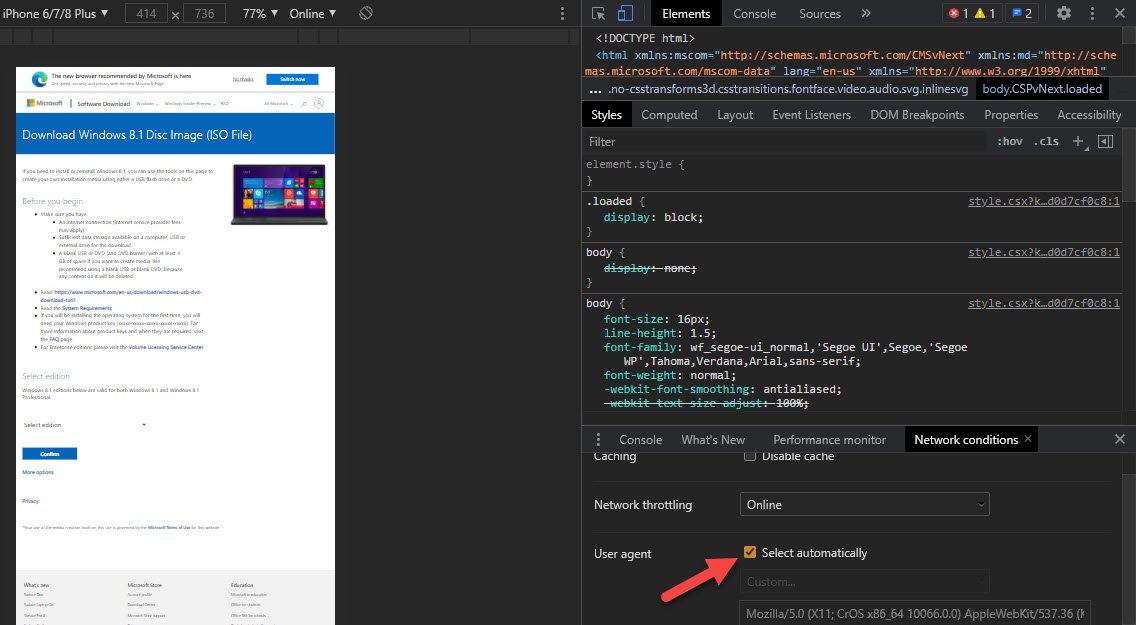 Снимите флажок «Выбирать автоматически»
Снимите флажок «Выбирать автоматически»
Шаг 5. Здесь нажмите Пользовательский, после чего откроется список, после чего вам нужно выбрать Chrome – ОС Chrome.
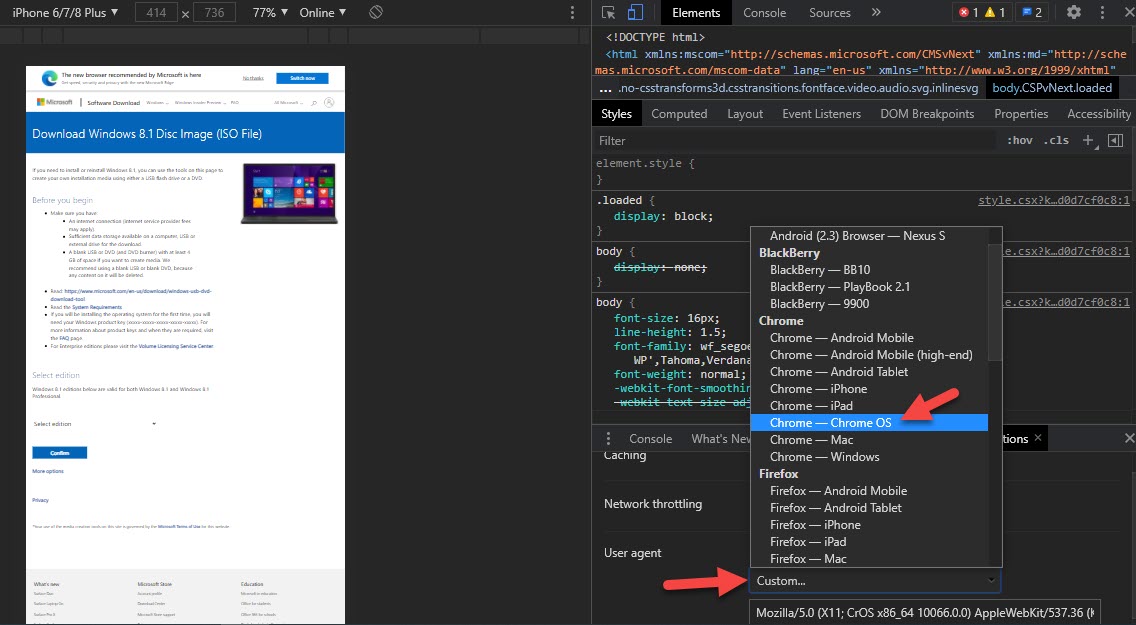 Нажмите Custom, затем выберите Chrome – Chrome OS
Нажмите Custom, затем выберите Chrome – Chrome OS
Шаг 6. Теперь вам нужно обновить страницу.
Шаг 7. Когда вы обновите страницу, закройте элементы, после этого прокрутите вниз, затем выберите издание, после чего нажмите на < strong>Подтвердить.
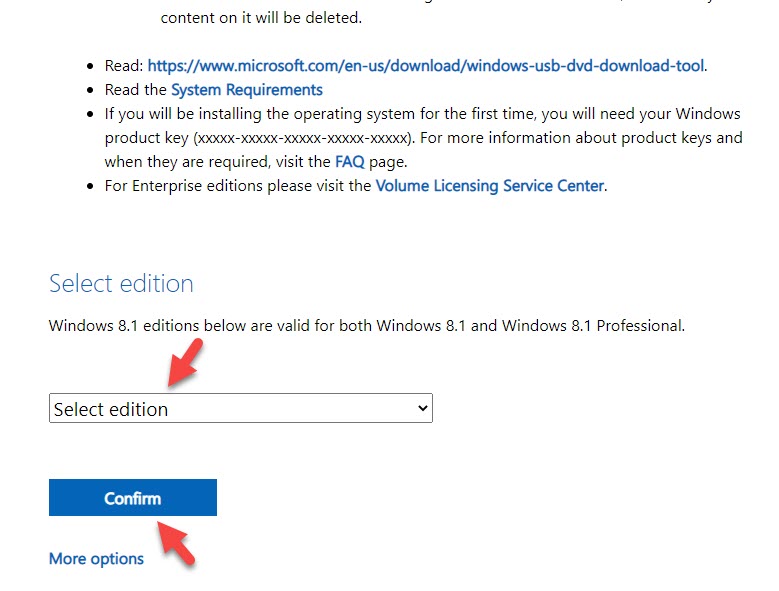 Выберите издание, затем нажмите Подтвердить
Выберите издание, затем нажмите Подтвердить
Шаг 8. Далее. выберите язык, затем нажмите Подтвердить.
 Выберите язык, затем нажмите «Подтвердить» < р>Шаг 9. Выберите разрядность в соответствии с вашей операционной системой: 64-битная или 32-битная.
Выберите язык, затем нажмите «Подтвердить» < р>Шаг 9. Выберите разрядность в соответствии с вашей операционной системой: 64-битная или 32-битная.

Сообщения по теме:
Как конвертировать DVD в цифровые файлы с высоким качеством в 2021 году
Как активировать Windows 8 и 8.1 без продукта Ключ в 2021 году
Итог
Это было все о том, как скачать ISO-файл Windows 8 (обновленный метод 2021 года). Если вы хотите скачать ISO-файл Windows 8, эта статья для вас. Я надеюсь, что после выполнения этих шагов вы не столкнетесь с какими-либо проблемами. И я надеюсь, что после прочтения этой статьи вы что-то узнаете об ISO-файле. Если вы столкнулись с какой-либо проблемой, не стесняйтесь оставлять комментарии в разделе комментариев ниже.
LinkedIn Tumblr Pinterest Reddit ВКонтакте Поделиться по электронной почте Печать


